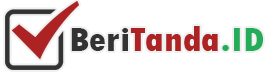4 Cara Screenshot Samsung Galaxy A12, Mudah dan Anti Ribet
Cara Screenshot Samsung Galaxy A12 – Tangkap layar atau yang lebih akrab di sebut Screenshot adalah salah satu fitur yang sangat populer digunakan pengguna Android. Dengan fitur screenshot ini kamu bisa mengabadikan atau mengambil tampilan layar pada Android kamu. Tapi, setiap smartphone memiliki cara yang berbeda untuk mengambil screenshot.
Untuk mengambil screenshot Android pada umumnya sama, namun tak jarang juga ada beberapa vendor seperti Samsung yang menyematkan cara berbeda untuk mengambil screenshot. Bahkan, tidak jarang ada beberapa vendor yang memerlukan aplikasi tertentu untuk dapat mengambil screenshot-screenshot tertentu.
Namun, pada umumnya untuk Android yang beredar baru-baru ini tidak membutuhkan aplikasi-aplikasi khusus untuk mengambil screenshot. Hal ini berlaku juga pada smartphone besutan Samsung.
Kembali pada judul artikel ini, pada ulasan kali ini kita akan mengulas sedikit tentang bagaimana cara screenshot Samsung Galaxy A12. Tentunya nggak pakai ribet dan tanpa aplikasi tambahan.
Cara Screenshot Samsung Galaxy A12
Samsung Galaxy A12 adalah salah satu dari sekian banyak smartphone Android besutan Samsung. Menariknya, Galaxy A12 ini tampil dengan gaya stylish namun tetap ramah di kantong. Jadi, buat yang minim budget Samsung Galaxy A12 cukup recommended buat kamu.
Nah, untuk cara screenshot Samsung Galaxy A12 sendiri sebenarnya cukup mudah. Kamu bisa menggunakan cara pada umumnya mengambil screenshot pada ponsel-ponsel Android lainnya. Setidaknya pada ulasan ini terdapat empat cara yang dapat kamu pakai untuk mengambil screenshot Samsung Galaxy A12. Selengkapnya, ikuti ulasan-ulasan berikut ini.
Baca Juga: 2 Cara Mudah Mengambil Screenshot di PC atau Laptop Terbaru
1. Screenshot Samsung Galaxy A12 dengan Tombol Fisik
Sama dengan Android-Android lainnya, kamu juga bisa mengambil screenshot Samsung A12 dengan menggunakan tombol fisik. Dimana cara ini cukup efektif dan sangat mudah untuk kamu lakukan. Karena tanpa melakukan pengaturan tambahan kamu sudah dapat mengambil screenshot Samsung A12 kamu.
Untuk melakukannya kamu hanya cukup menekan dua tombol secara bersamaan. Yakni tombol Power dan Volume Bawah. Tekan secara bersamaan dan tunggu beberapa saat maka kamu sudah bisa mendapatkan screenshot Samsung A12 kamu. Ini dia langkahnya:
- Pastikan Samsung A12 kamu dalam keadaan menyala,
- Tekan tombol Power + Volume Bawah secara bersamaan,
- Maka secara otomatis Samsung Galaxy A12 kamu akan menangkap layar dan otomatis tersimpan pada galeri kamu.
Cukup mudah buat kamu lakukan buat yang tidak suka ribet-ribet hanya untuk mengambil screenshot.
2. Screenshot Samsung A12 dengan Plam Swipe to Capture
Sama dengan smartphone Samsung lainnya, pada Samsung Galaxy A12 juga dilengkapi fitur Plam Swipe to Capture. Fitur ini memungkinkan kamu untuk melakukan tangkapan layar atau screenshot tanpa harus menggunakan tombol fisik. Dengan cara ini kamu dapat mengambil screenshot pada Samsung A12 hanya dengan melakukan sapuan layar. Maka secara otomatis gambar sudah tersimpan pada galeri kamu.
Untuk menggunakan Plam Swipe to Capture, kamu dapat mengikuti langkah-langkah berikut ini.
- Buka pengaturan pada Samsung Galaxy A12 kamu,
- Kemudian pilih menu Advance Features,
- Kemudian masuk pada menu motion and Gestures,
- Setelah itu tap pada fitur Plam Swipe to Capture, sampai muncul keterangan ON,
- Dan untuk melakukan screenshot, kamu cukup tempelkan telapak tangan pada layar smartphone,
- Kemudian buat gerakan sapuan dari kanan ke kiri,
- Maka setelah layar Samsung kamu berkedip, secara otomatis langsung menangkap layar dan menyimpannya pada galeri.
3. Screenshot Samsung A12 dengan Menu Asisten
Cara berikutnya yang dapat kamu lakukan untuk mengambil screenshot Samsung Galaxy A12 adalah dengan menggunakan bantuan Menu Asisten. Untuk melakukan screenshot sebelumnya kamu harus mengikuti langkah-langkah berikut ini.
- Masuk pada menu Pengaturan Android kamu,
- Kemudian ketuk pada menu Aksesibilitas,
- Selanjutnya ketuk Interaksi dan kecekatan,
- Kemudian aktifkan tombol yang ada di samping Menu Asisten.
Setelah menu tersebut aktif, maka akan tampil menu melayang pada layar Android kamu. Cara mengambil screenshot nya kamu cukup klik ikon melayang tersebut kemudian pilih menu tangkap layar. Maka secara otomatis tangkapan layar tersebut akan tersimpan di galeri ponsel kamu.
4. Screenshot Panjang di Samsung Galaxy A12
Cara ini adalah cara tambahan untuk mengambil screenshot pada Samsung Galaxy A12 kamu. Perbedaannya dengan cara diatas, cara ini akan menangkap layar Android kamu secara menyeluruh atau panjang. Yang biasanya bisa kamu gunakan untuk screenshot chat WA atau yang lainnya.
Untuk melakukannya kamu dapat mengikuti langkah-langkah berikut ini:
- Masuk ke pengaturan Android kamu,
- Kemudian ketuk pada menu Advance features,
- Tap menu Smart Capture,
- Lanjutkan dengan menekan tombol Power + Home secara bersamaan dalam beberapa detik,
- Maka layar smartphone kamu akan berkedip bersamaan dengan suara shutter, kemudian akan muncul Capture More, Share dan Crop.
- Untuk mengambil screenshot panjang, pilih Capture More atau Menu Scroll Capture,
- Setelah itu, maka kamu sudah mendapatkan hasil screenshot panjang tersebut.
Akhir Kata …
Itulah ulasan singkat tentang bagaimana cara screenshot Samsung Galaxy A12 yang dapat kamu lakukan dan tentunya tidak pakai ribet. Jika kamu melakukannya dengan cara yang benar maka kamu sudah bisa mengambil tangkapan layar kamu dengan mudah.
Cukup Sekian dan Semoga Bermanfaat.